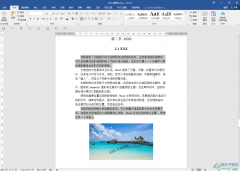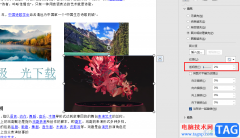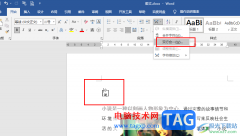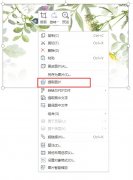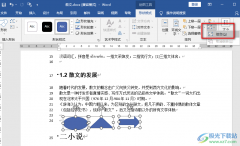Word程序是很多小伙伴都在使用的一款文字文档编辑程序,在这款程序中,我们可以根据自己的需求对文字文档进行各种编辑,有的小伙伴在使用Word程序对文字文档进行编辑时想要更改文档中的分栏样式,将文章变为左宽右窄的两栏样式,这时我们只需要在布局的子工具栏中打开栏工具,再在下拉列表中点击打开更多栏选项,最后在弹框中点击勾选“偏右”选项,再点击确定选项即可。有的小伙伴可能不清楚具体的操作方法,接下来小编就来和大家分享一下word文档分栏时左宽右窄的方法。
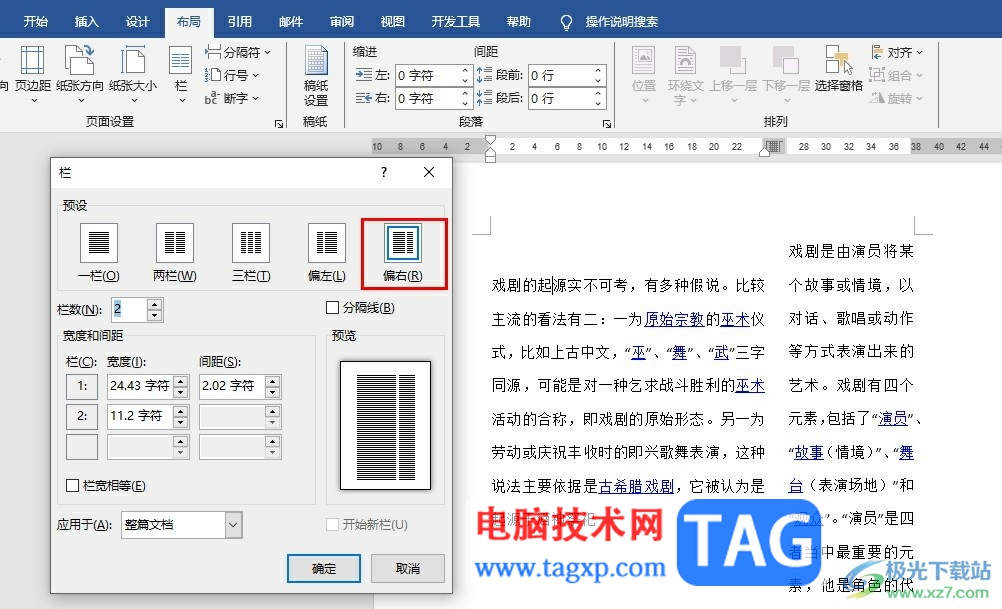
方法步骤
1、第一步,我们在电脑中右键单击一个文字文档,然后先点击打开方式选项,再在子菜单列表中选择Word选项
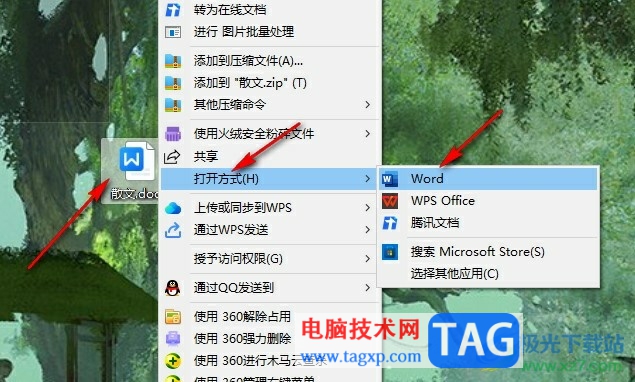
2、第二步,进入Word页面之后,我们在工具栏中找到布局工具,点击打开该工具
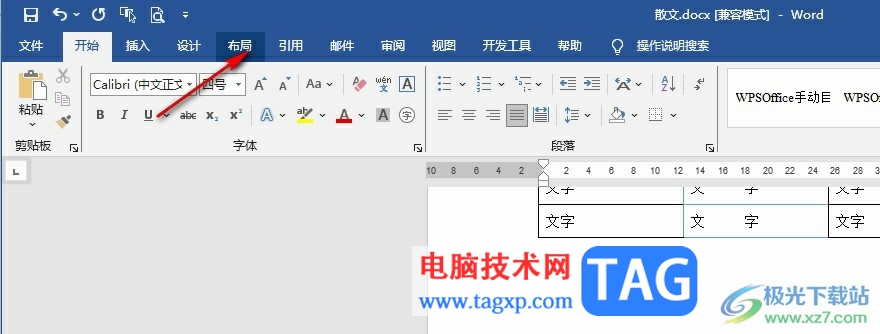
3、第三步,打开“布局”工具之后,我们在其子工具栏中先打开“栏”工具,然后在下拉列表中选择“更多栏”选项
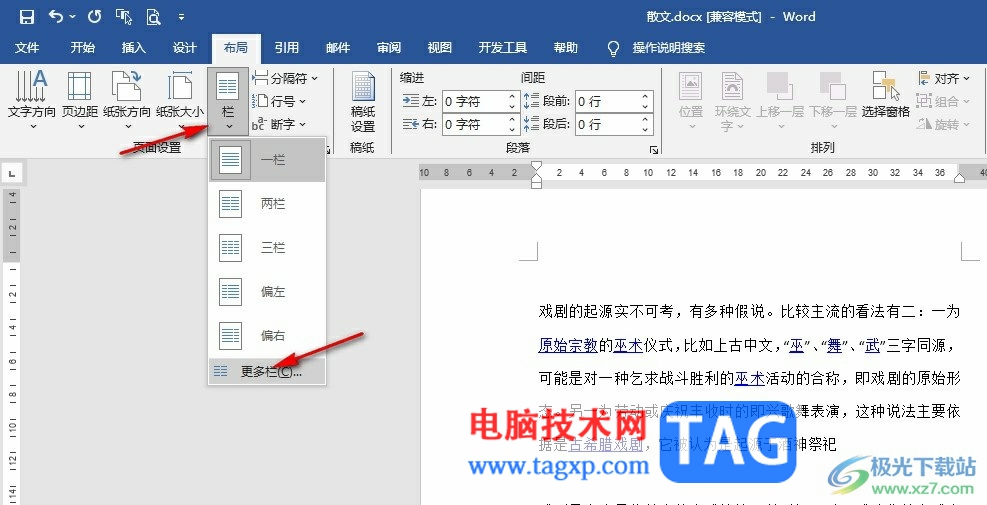
4、第四步,进入栏设置弹框之后,我们在该页面中点击选择“偏右”选项,然后点击确定选项
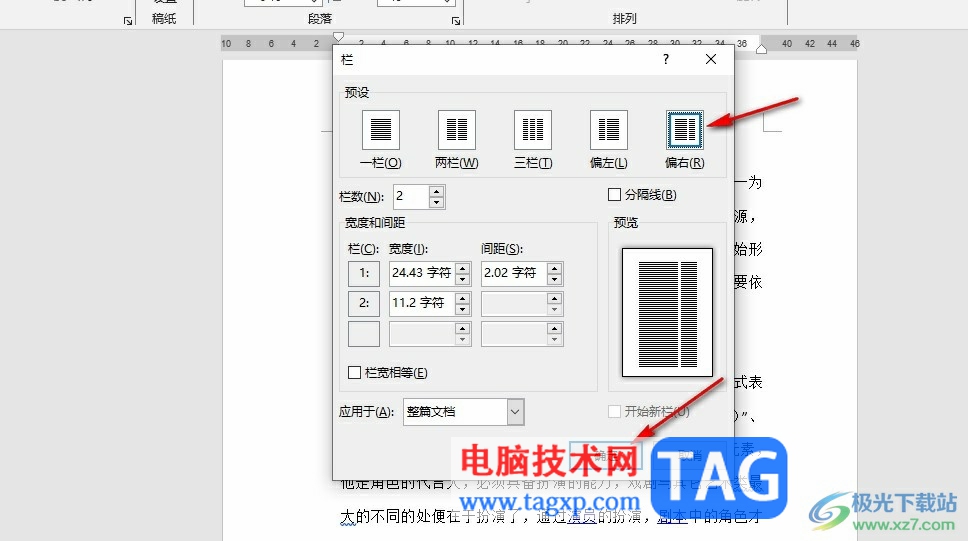
5、第五步,点击确定选项之后,我们就能得到左宽右窄的分栏样式了
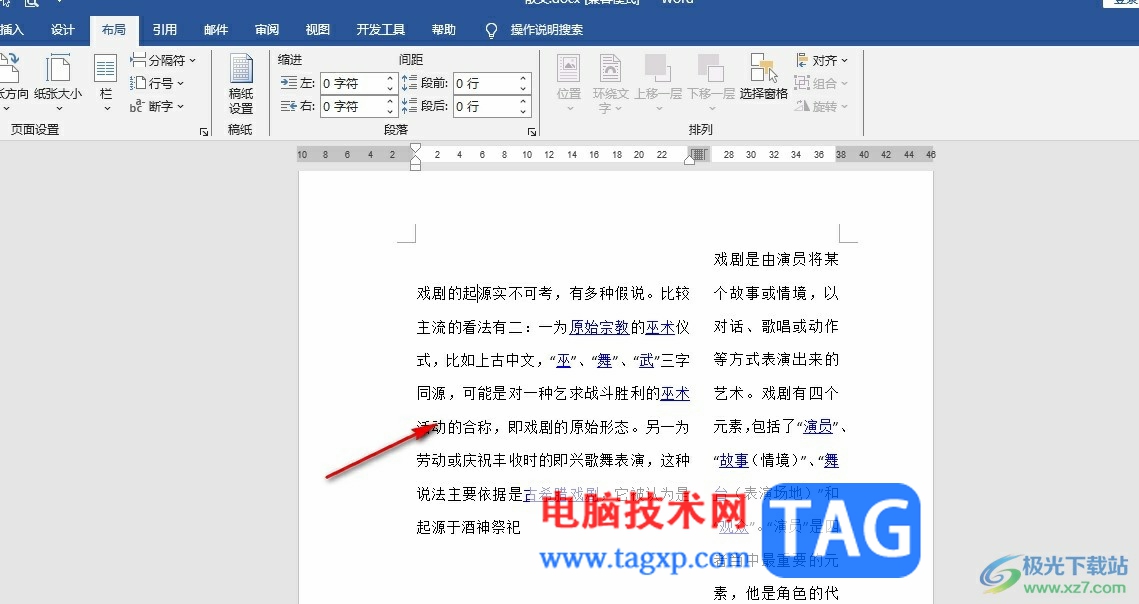
以上就是小编整理总结出的关于Word文档分栏时左宽右窄的方法,我们在Word程序中打开布局工具,然后在其子工具栏中打开栏工具,再在下拉列表中选择“更多栏”选项,最后在弹框中点击“偏右”选项,再点击确定选项即可,感兴趣的小伙伴快去试试吧。